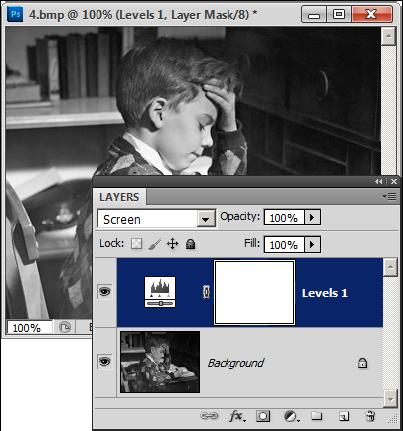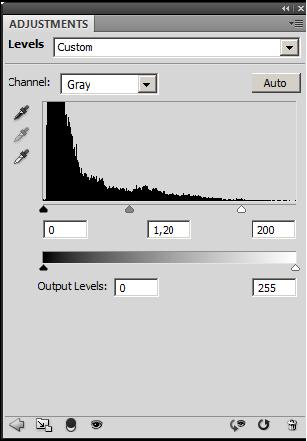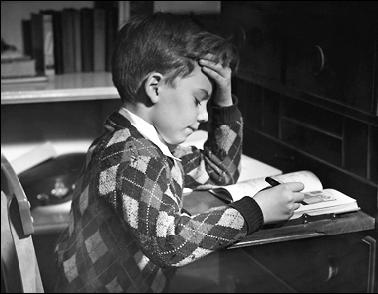|
Добрый День! Подскажите, если заказать одновременно в один адрес несколько сертификатов, так сказать, одгим конвертом, - я единожды заплачу 200р, или за каждый сертификат все-равно придется платить? спасибо. |
Наложение слоев и смешение каналов
Восстановление темного изображения
Использование режима наложения Screen (Экран) позволяет добиться осветления оригинала со значительным сдвигом в области темных тонов. Способ расчета результирующих яркостей точек здесь немного более громоздкий, чем для режима Multiply. Цвета пикселей вычисляются в два этапа: сначала перемножаются инвертированные значения яркости пикселей наложенного и подлежащего слоев, а затем инвертируются величины, полученные на предыдущем этапе. Результирующее изображение получает более светлый тон, по сравнению с исходным.
Рассмотрим, как наложение слоев в этом режиме позволяет внести необходимые поправки в темный оригинал, показанный на рис.4.4 . Используем для этого не копию фонового слоя, как в предыдущем разделе, а корректирующий слой с установками по умолчанию и измененным режимом наложения.
Будем считать, что выполнены все необходимые подготовительные мероприятия, т. е. изображение загружено в программу и на экран выведена палитра Layers (F7).
- Создадим новый корректирующий слой типа Levels. Напомним, что для этого достаточно воспользоваться командой главного меню Layer => New Adjustment Layer => Levels или кнопкой палитры слоев. В результате будет создан новый корректирующий слой, а на экран будет выведено диалоговое окно Levels.
- Согласимся с настройками, которые предлагает программа по умолчанию и просто закроем диалоговое окно корректирующего слоя, не его меняя параметров.
- Изменим режим наложения корректирующего слоя с Normal на Screen. Эта команда сделает значительно более светлым тон изображения ( рис. 4.5). Если требуется добиться большего осветления, то можно продублировать слой, как описано в предыдущем упражнении, но есть иной, более удобный путь. Воспользуемся преимуществами, которые дает корректирующий слой.
- Выведем на экран диалоговое окно Levels. Для этого выполним двойной щелчок по пиктограмме корректирующего слоя в палитре слоев. Увеличим вклад светлых тонов, переместив регуляторы белого цвета и гаммы налево. Примерное положение регуляторов показано на рис.4.6.
Комбинация нетрадиционной техники и штатных средств тоновой коррекции позволила получить неплохой результат, показанный на рис.4.7.
- При интенсивной работе со слоями и их режимами наложения клавишные эквиваленты команд способны значительно повысить эффективность работы. Так, чтобы получить копию активного слоя достаточно нажать Ctrl+J. Переключить активный слой в режим Screen можно при помощи комбинации Shift+Alt+S.